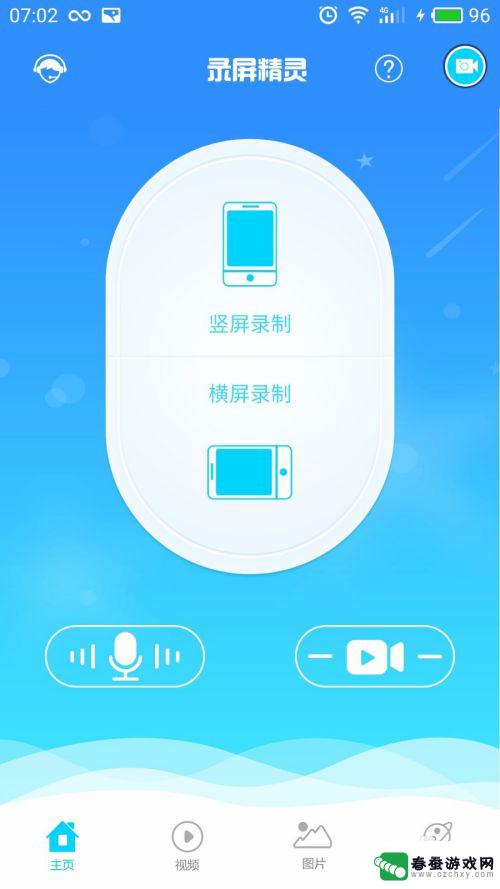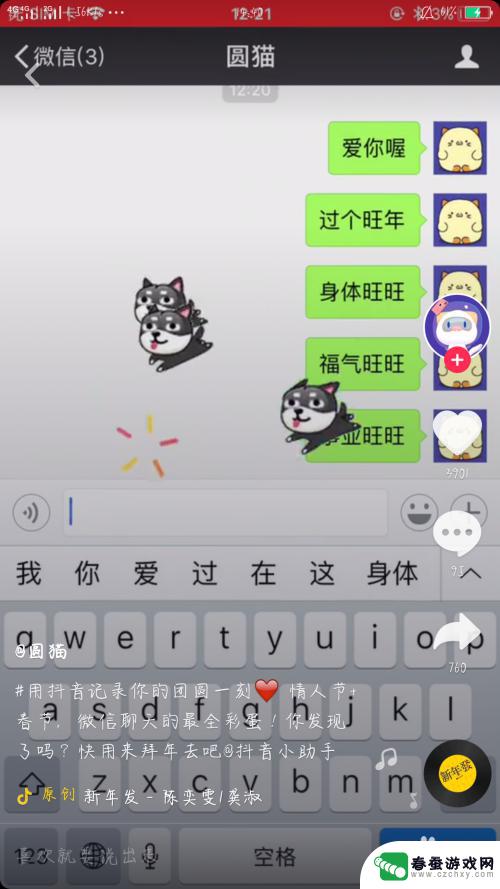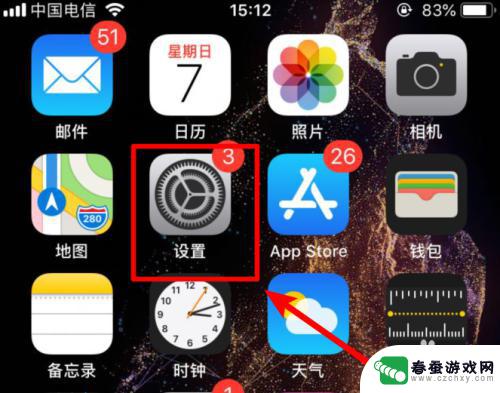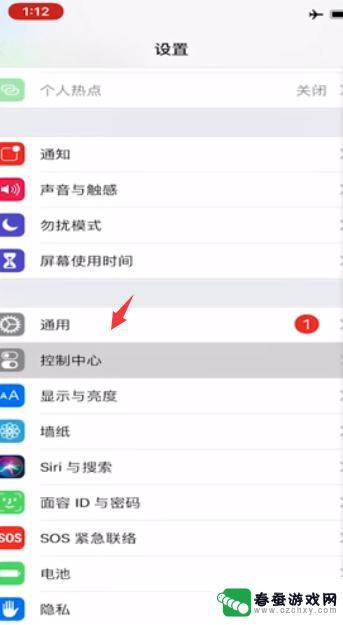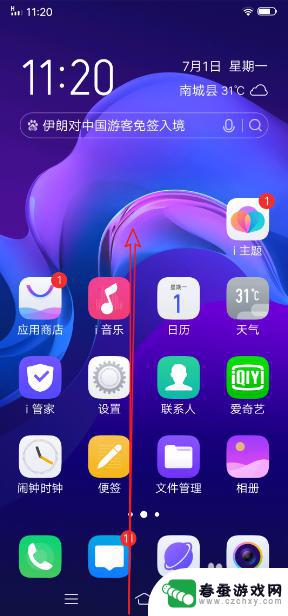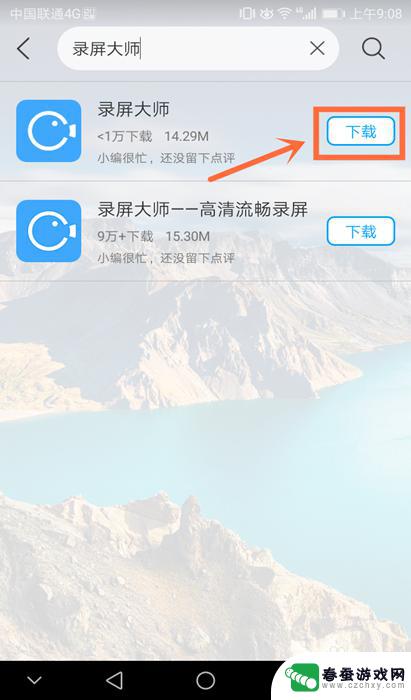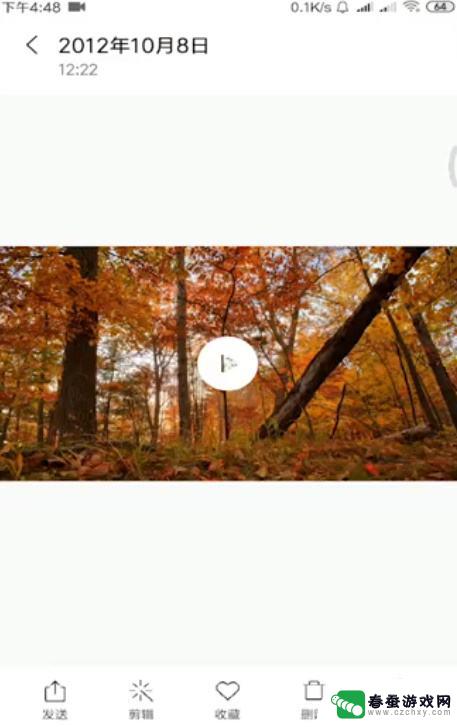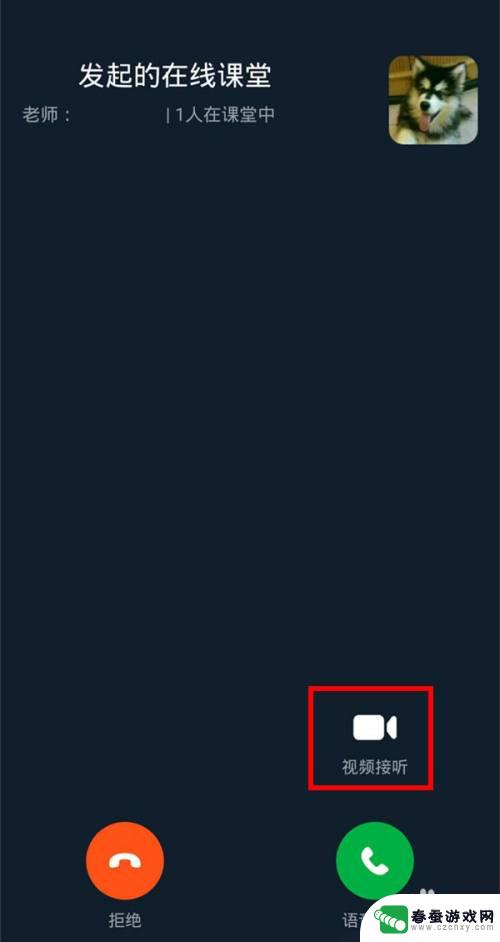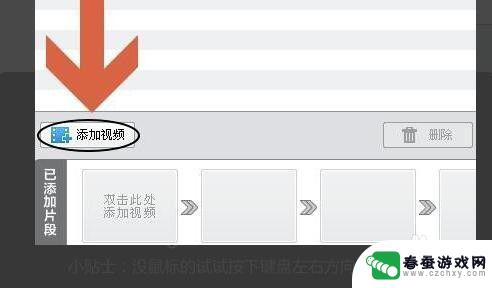怎么手机录培训课程 一部手机录制教学视频的步骤
在当今数字化时代,手机已经成为人们生活中不可或缺的工具之一,而手机录制教学视频也越来越成为一种流行的教学方式。想要用手机录制一部高质量的培训课程教学视频,需要经过一系列步骤来确保视频内容清晰、专业。接下来将介绍如何使用手机录制培训课程教学视频的步骤,帮助您轻松制作出符合要求的教学资源。
一部手机录制教学视频的步骤
步骤如下:
1.首先制作好自己的教学课件,然后使用微信截图工具。把每一张PPT截取成图片,传到你的手机上。ps:不会设计PPT的小伙伴也别慌,W某某S上的免费专区有好多模板可以供我们使用。另外,如果你有W某某S会员,也可以直接把PPT导出为图片呦。
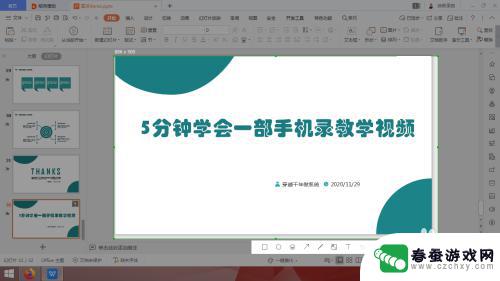
2.给自己的每张PPT录制讲解音频,一般使用手机自带的录音软件就行。这里有一个小技巧——每段录音都匹配对应的PPT,同时保存时。将每段录音的名称前加一个编号,与PPT的顺序对应,这样可以方便我们后面剪辑。
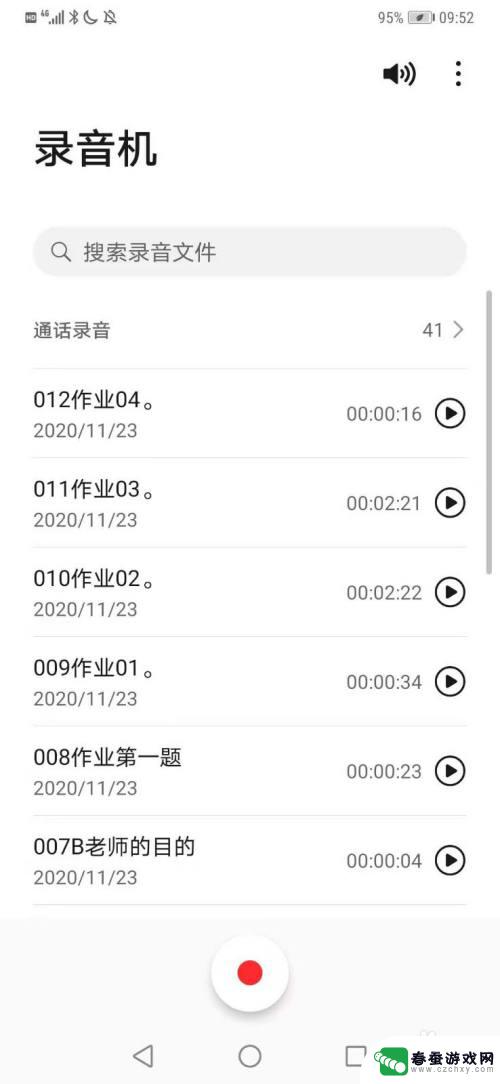
3.去应用市场上下载“快剪辑”APP,注意,叫这个名字的很多,请认清logo,不要弄错了。我试了好多款,就这个相对好用些。
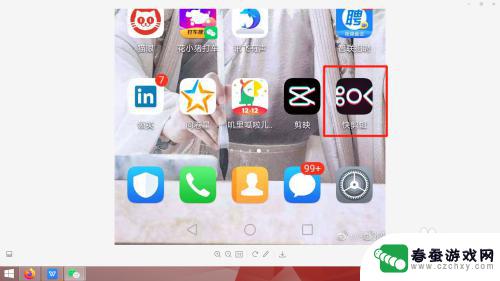
4.下载完成后,打开快剪辑APP,点击【开始剪辑】按钮。
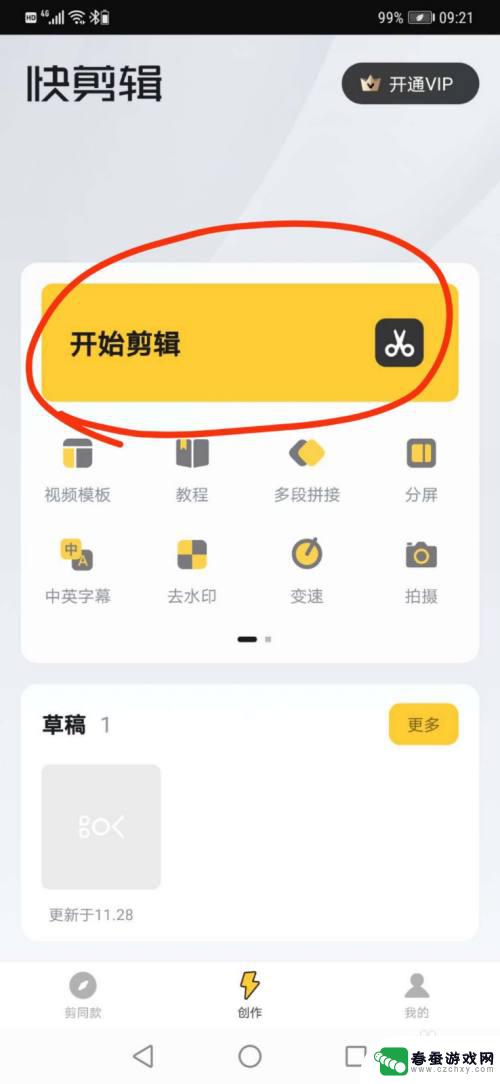
5.选择第3个页签“照片”,将你的教学PPT图片按照顺序依次导入。注意每次最多可以导入8张,之后还可以追加。
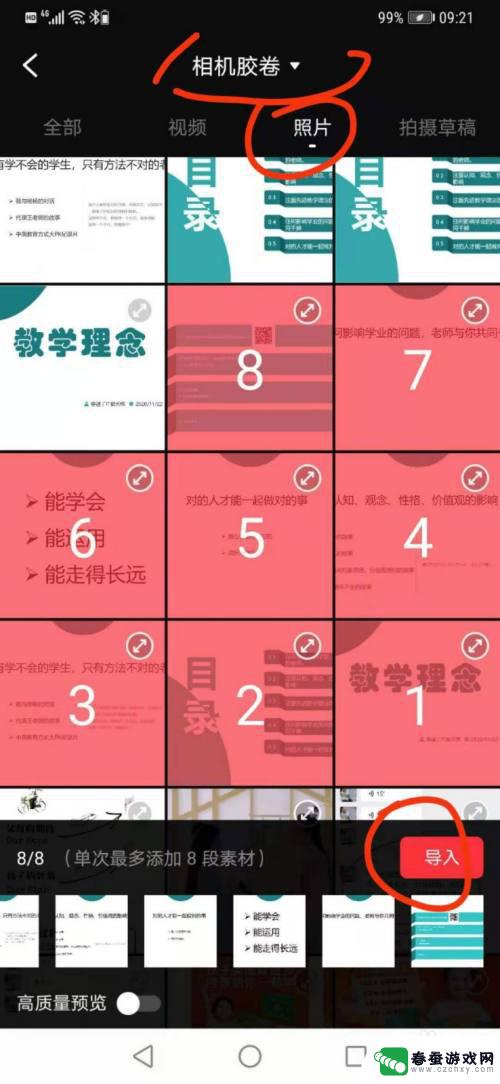
6.动动你的手指,可以拖动图片的顺序,也可以调整每张图片展示的时长。
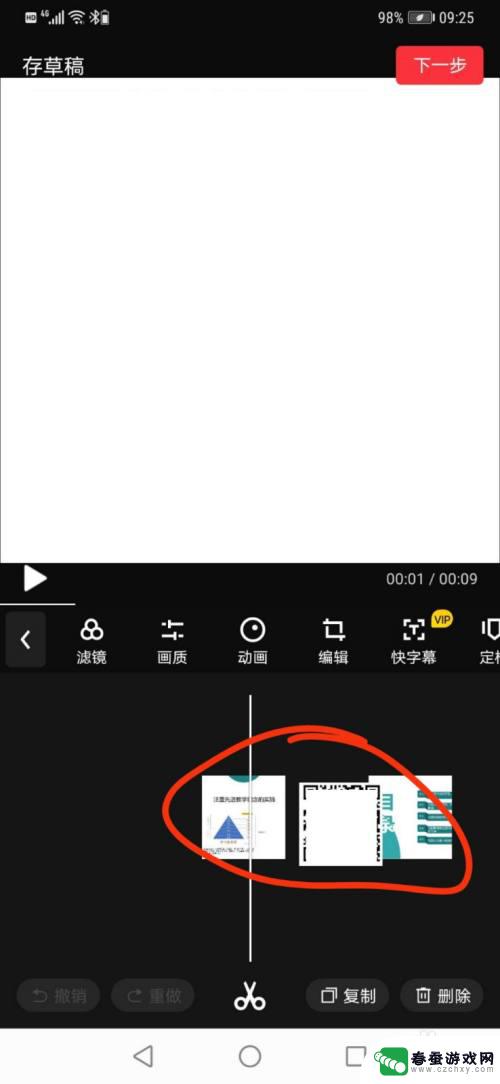
7.点击音频轨道的【音乐】按钮,然后再次点击【点击选择音乐】按钮。
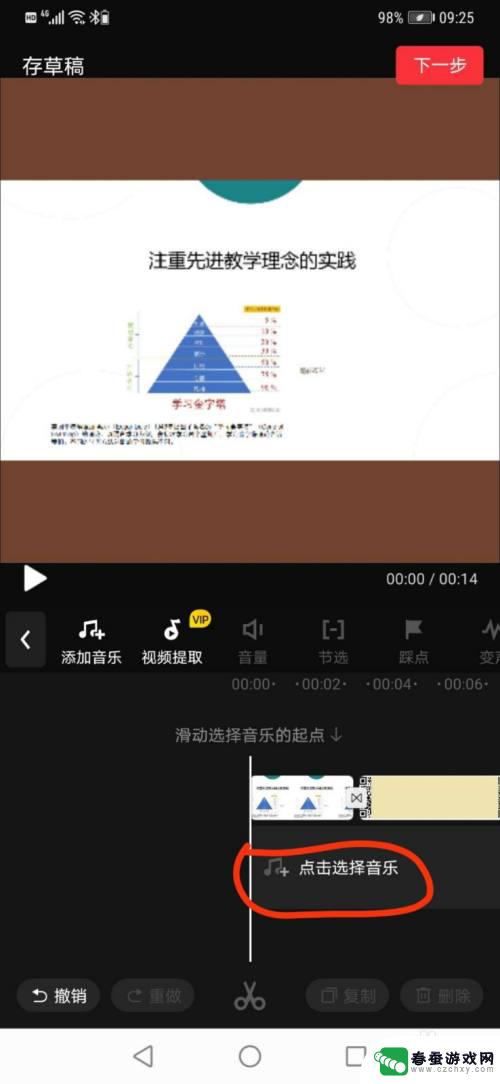
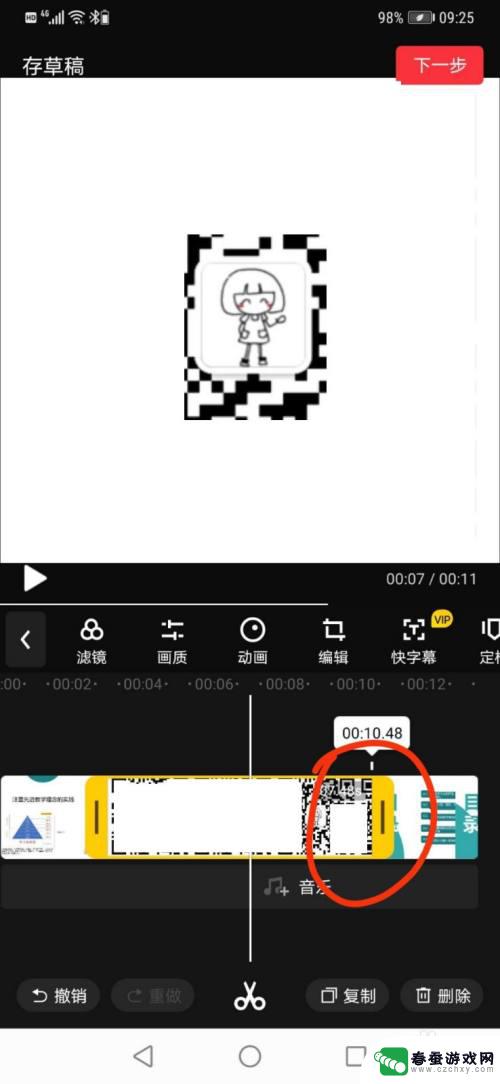
8.在“音乐”页签中,依次导入你录制的教学音频。注意,要选择“音乐”页签才能导入本地录制的音频,而非“云音乐”。
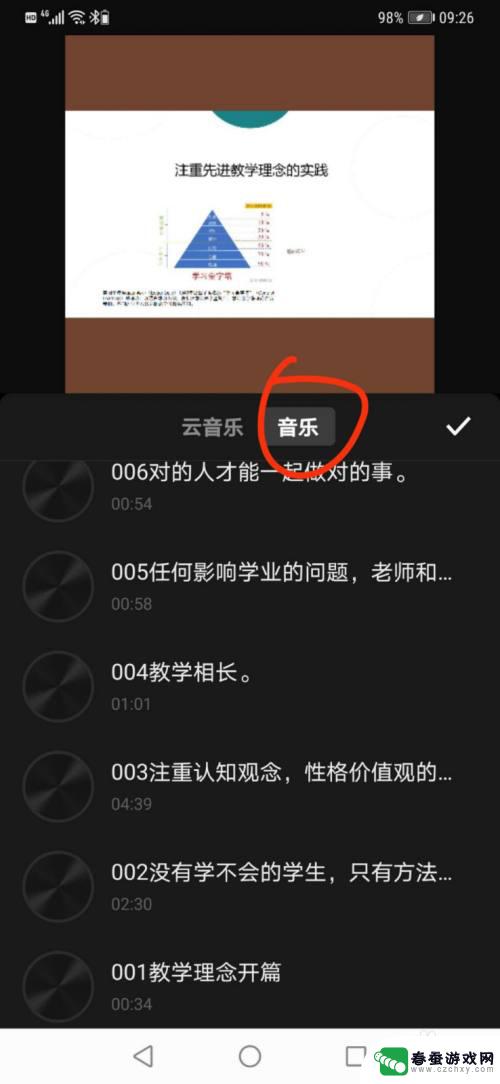
9.选择你需要的音频,并点击【使用】按钮,将其添加到音频轨道。如果有多段录音,依次导入即可。

10.拖动音频可以改变顺序,拖动音频结尾处可改变导入音频的截取部位。随时点击【播放】按钮进行观察并调整,直到得出满意的播放效果。
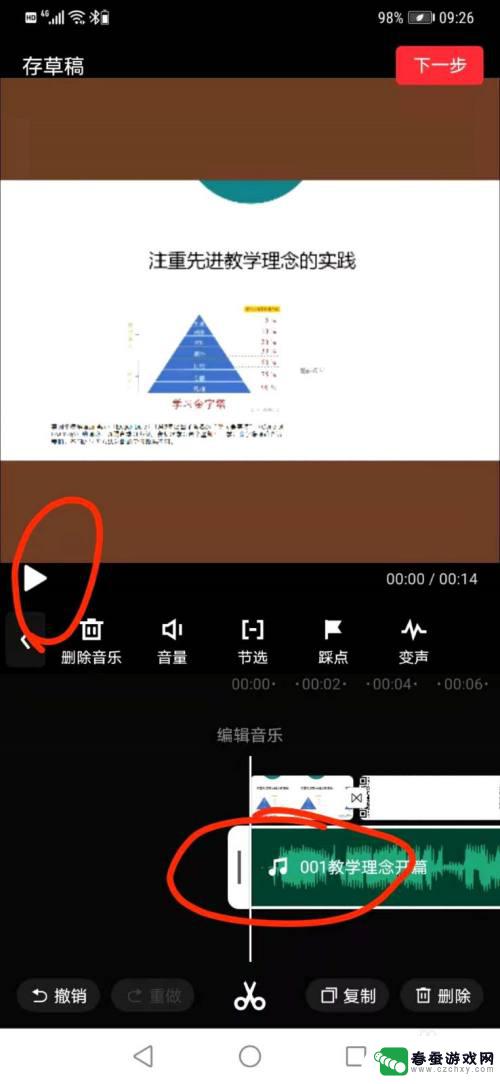
11.点击右上角的【下一步】按钮可以预览最终效果,再点击【生成】按钮即可得出想要的视频啦。
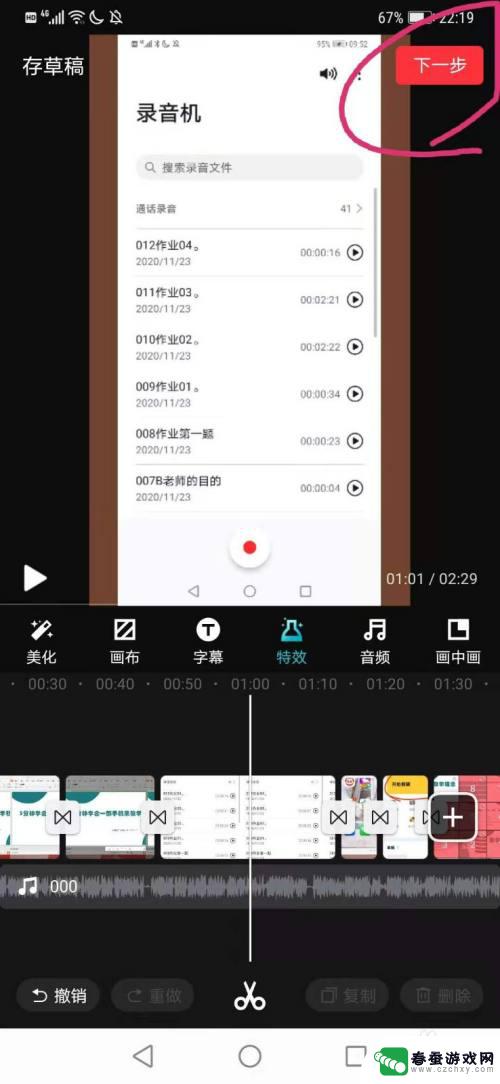
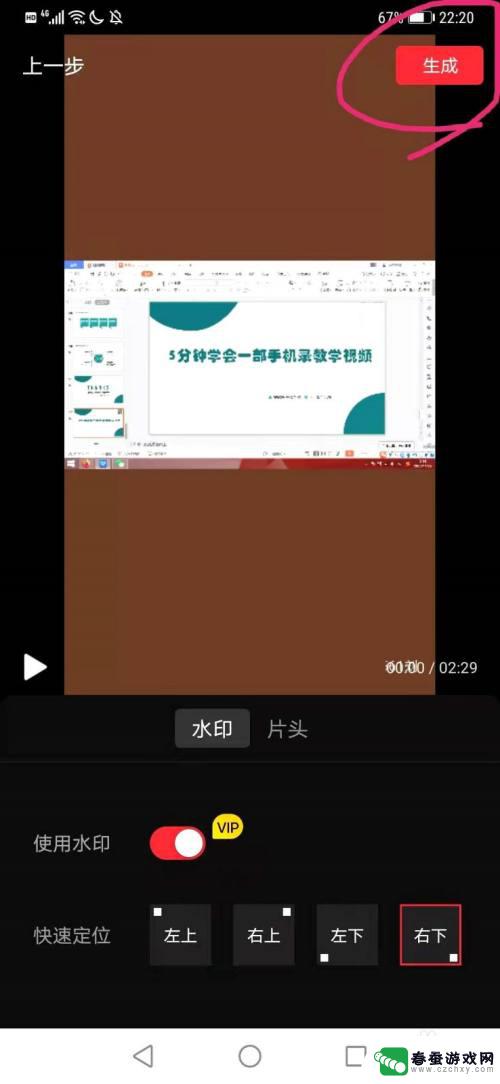
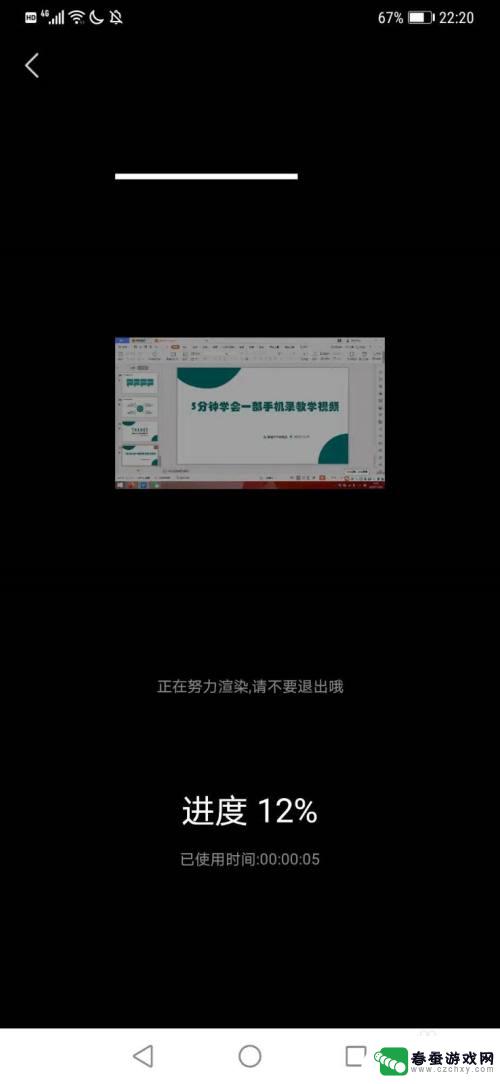
以上就是手机录制培训课程的全部内容,如果你遇到这个问题,可以尝试按照我的方法来解决,希望对大家有所帮助。